備份 iPhone 對於保護資料至關重要。有了備份,無論您是更換新裝置還是恢復系統問題,都可以輕鬆恢復 iPhone 。然而,有時事情並非總是按計劃進行,您可能會收到「iPhone 備份失敗」的通知。那麼,為什麼會發生這種情況呢?如何阻止這些通知出現?
如果您也遇到這個問題,那麼您來對地方了。本文將指導您如何擺脫「iPhone 備份失敗」的通知,並讓您的備份恢復正常。讓我們一起來看看。
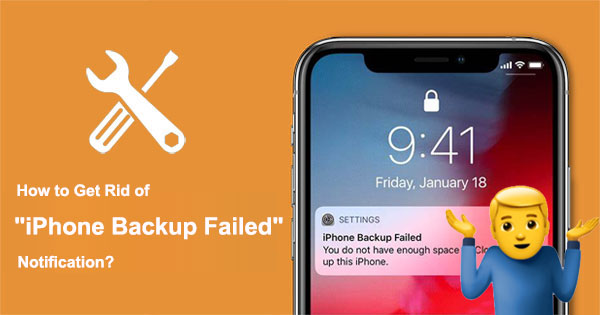
在我們探索如何關閉iPhone備份失敗通知之前,必須了解為什麼iPhone備份失敗通知不會消失。 iPhone備份失敗通知通常由以下原因引起:
現在我們知道了為什麼iPhone備份失敗通知不會消失的原因;解決這個問題很容易。考慮嘗試以下方法來解決這個問題。
備份 iPhone 需要穩定快速的 Wi-Fi 網路。如果您的網路連線不佳,您可能會收到備份失敗的通知。因此,您需要確保您的裝置連接到穩定的 Wi-Fi 網絡,並且網路速度足以支援備份。
如果您的Wi-Fi網路正常運行,但備份仍然失敗,您可以嘗試重置網路設定。這將清除您的網路快取和偏好設定,從而可能解決一些與網路相關的問題。以下是如何透過重置網路設定來擺脫iPhone備份失敗通知的方法:
步驟1.開啟iPhone上的“設定”,選擇“一般”,然後選擇“重置”。
第 2 步。選擇“重設網路設定”,輸入您的密碼,然後確認重設。

步驟3. 重置完成後,您的iPhone將自動重新啟動。重新連接到Wi-Fi網路並再次嘗試備份。 ( iPhone無法連接網路?)
如果您的 iCloud 儲存空間不足,您也會收到備份失敗通知。您可以按照以下步驟檢查您的 iCloud 儲存空間:
步驟 1. 在 iPhone 上開啟“設定”,點擊“Apple ID”,然後選擇“iCloud”。
步驟2.檢查iCloud儲存空間的使用情況。如果可用空間小於備份資料的大小,則需要釋放一些空間。

您可以透過以下方式釋放 iCloud 儲存空間:


有時,您的 Apple ID 可能會出現問題,導致您無法驗證身分或同步資料。您可以嘗試重新登入 Apple ID 來解決此問題。以下是如何透過重新登入來關閉 iPhone 備份失敗通知:
步驟1. 開啟“設定”,然後點選“您的姓名”。向下捲動並點擊“退出”。

步驟2.輸入您的Apple ID密碼,然後點選「關閉」。 (忘了您的Apple ID密碼?)
步驟3.重新開啟“設定”,然後點選“登入您的iPhone”。

步驟4.輸入您的Apple ID和密碼,然後點選「登入」。
要停止 iPhone 備份失敗訊息,一個直接的解決方案是停用「iCloud 備份」功能。這樣,當你的 iPhone 處於鎖定狀態、連接到 Wi-Fi 並插入電源時,iCloud 將不會嘗試建立備份。以下是如何刪除 iPhone 備份失敗通知的方法:
步驟1.轉到“設定”並點擊您的姓名。
步驟2.導覽至「iCloud」選項並選擇「iCloud Backup」。
步驟3.在此選單中,關閉「iCloud Backup」選項。

注意:定期備份 iPhone 上的資料至關重要,這樣可以降低遺失照片、影片和聯絡人等重要資訊的風險。即使您選擇關閉 iCloud 自動備份,您仍然可以使用 iTunes 備份 iPhone 或將 iPhone 備份到電腦。
如果您的iOS版本太舊,可能會導致相容性或穩定性問題。您可以嘗試更新iOS版本來解決此問題。以下是如何透過更新來停止iPhone備份失敗通知:
步驟1.開啟“設定”,進入“一般”,選擇“軟體更新”。
步驟 2. 檢查可用的更新,如果有,請按一下「下載並安裝」。

步驟3.輸入您的密碼並依照指示完成更新。
有時,iPhone 備份失敗可能是由於一些小的軟體故障造成的。重新啟動或強制重新啟動 iPhone 可以清除一些快取或錯誤,從而恢復 iPhone 的正常運作。以下是如何透過重新啟動來移除 iPhone 備份失敗通知:
步驟1.長按「電源」按鈕,直到出現「滑動關機」提示,然後向右滑動即可關閉裝置。
步驟2.等待幾秒鐘,然後再次長按電源按鈕,直到出現Apple標誌。放開“電源”按鈕並等待裝置重新啟動。

強制重啟 iPhone 的方法因 iPhone 型號而異:
對於 iPhone 8 及更高版本:
適用於iPhone 7和7 Plus:
對於 iPhone 6s 及更早型號:

如果上述方法都無法解決您的問題,您可能需要聯絡 Apple 支援部門尋求專業協助。您可以在「設定」>「您的姓名」>「Apple ID」>「支援」中找到 Apple 支援的聯絡訊息,或造訪 Apple 官方網站並選擇相應的服務類別和管道。
如果您看到「iPhone 備份失敗」訊息,您可能會考慮關閉 iCloud 備份或釋放 iCloud 儲存空間。然而,這些並非最佳解決方案。
那麼,有沒有更好的方法來備份你的 iPhone 數據,而不用擔心儲存空間的限制呢?好消息是,有! Coolmuster iOS Assistant是一款功能強大的 PC 工具,可輕鬆備份你的 iPhone。與 iCloud 不同,它具有幾個關鍵優勢,可以讓你的備份過程更順暢、更有效率。
Coolmuster iOS助理 – 值得信賴的 iPhone 備份工具:
在您的電腦上安裝Coolmuster iOS Assistant 並選擇您喜歡的備份方法來開始進度。
01在電腦上下載並安裝Coolmuster iOS Assistant,然後啟動它。使用 USB 連接線將iOS裝置連接到電腦,然後依照裝置上的指示信任這台電腦。

02等待程序識別您的設備。成功識別後,您將看到主介面,如下圖所示,所有不同的資料夾都排列在主螢幕上。

03選擇您要備份的特定文件類別,選擇您要匯出的內容,然後點擊「匯出」按鈕。

01當軟體偵測到您的裝置時,切換到「超級工具包」部分。點擊介面上的“iTunes 備份和還原”標籤。
02點選「備份」選項卡,然後從下拉式選單中選擇要備份的裝置。
03選擇儲存新備份檔案的目標位置,無論是在預設的iTunes備份位置或電腦上的其他位置。按一下「瀏覽」選項以選擇您的首選位置,然後按一下「確定」以開始iOS資料備份過程。

影片教學:
如果您收到 iPhone 備份失敗的通知,無需驚慌。本文將探討潛在原因以及相應的解決方案,以幫助您解決此問題。您可以按照上面列出的逐步指南進行操作。但是,如果您想避免收到 iPhone 備份失敗的通知,可以選擇Coolmuster iOS Assistant作為備份 iPhone 的替代方法。
相關文章:
[已解決]如何修復iPhone / iPad上重複的iCloud登入請求?
iPhone Back Tap 不起作用? 9 種有效方法修復





